3 способи активації режиму білого шуму на iPhone

Фонові звуки — це нова функція iOS 15. Ця стаття допоможе вам зрозуміти 3 способи ввімкнути цю функцію.

Починаючи з iOS 15, користувачі можуть увімкнути білі шуми, такі як звук дощу, шум потоку, шум океану... прямо на своєму iPhone, щоб допомогти їм зосередитися, заспокоїтися та відчути себе більш розслабленим. Давайте зараз дізнаємося, як активувати цей рівень за допомогою Quantrimang.
Зміст статті
Білий шум або Білий шум – це серія шумів, які збирають багато типів звуків з різними частотами. Однак вони мають однакову інтенсивність і безперервно повторюються. Наприклад, шум дощу, шум струмка...
Білий шум має здатність блокувати багато різних типів звуків, тому він може допомогти вам покращити якість сну. У той же час це також може допомогти вам покращити вашу здатність концентруватися на роботі та навчанні, а також усунути стрес і лікувати депресію...
Apple додала функцію фонового звуку, яка відтворює білий шум. Ви можете активувати цю функцію на своєму телефоні 3 способами.
Перший спосіб увімкнути білий шум — це скористатися розділом доступності телефону.
Крок 1. Перейдіть до розділу «Спеціальні можливості» в налаштуваннях.
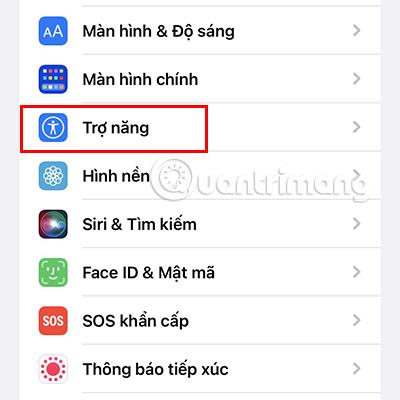
Крок 2. Прокрутіть униз і виберіть Аудіо/Відео.
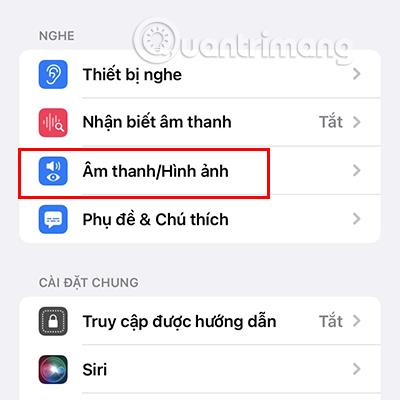
Крок 3. Отримайте доступ до фонового звуку та ввімкніть цю функцію. Стандартним звуком буде Дощ . Перемикач увімк./вимк. працюватиме як відтворення/пауза.
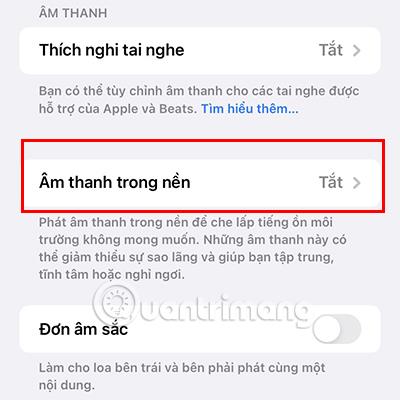
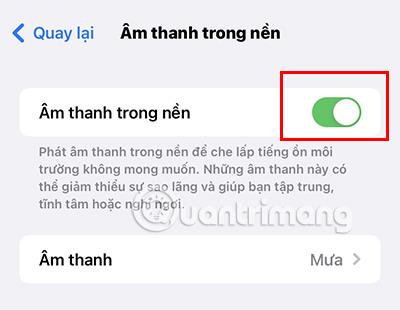
Крок 4. Ви можете змінити білий шум, натиснувши «Звук» . На вибір є 6 типів білого шуму.
Ви можете налаштувати гучність під час відтворення аудіо. Ви також можете встановити рівень гучності фонового звуку під час відтворення відео та музики.
Крім того, ви також можете налаштувати, чи дозволяти чи забороняти відтворення звуку, коли екран заблоковано, увімкнувши або вимкнувши режим Зупинити звук під час блокування.
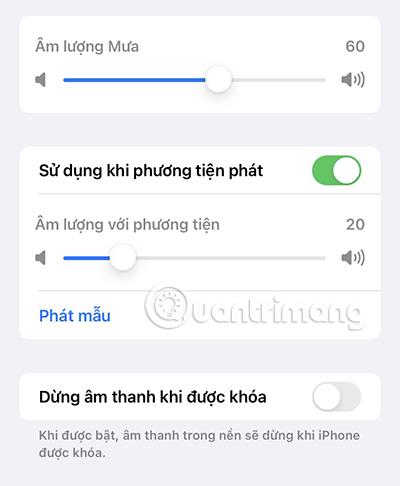
Ви також можете швидше ввімкнути або вимкнути цей режим білого шуму, налаштувавши цей режим у Центрі керування. Виконайте наступні дії.
Крок 1. Перейдіть до розділу «Центр керування» в налаштуваннях.
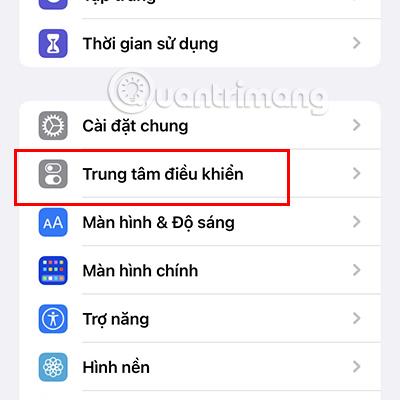
Крок 2. Знайдіть розділ «Слухати» та натисніть значок «+» поруч із цією функцією.
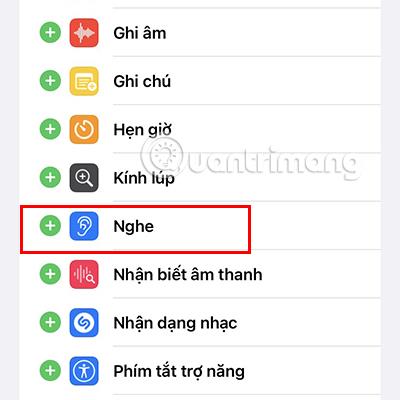
Крок 3. Виконавши наведені вище дії, відтепер ви зможете швидко ввімкнути функцію фонового звуку через Центр керування.
Проведіть пальцем униз від правого верхнього кута екрана, щоб отримати доступ до Центру керування для iPhone 8 і вище, і проведіть пальцем знизу вгору для iPhone 8 і нижче.
Потім клацніть піктограму вуха в Центрі керування.
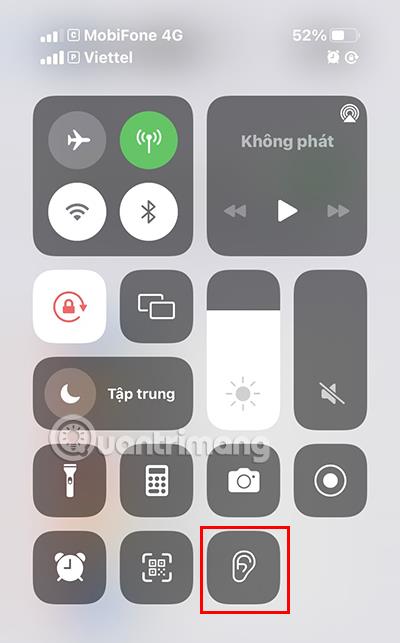
Крок 4: Натисніть Фоновий звук , щоб активувати цей режим. Ви також можете налаштувати тип білого шуму, який ви хочете почути, знову торкнувшись Фоновий звук .
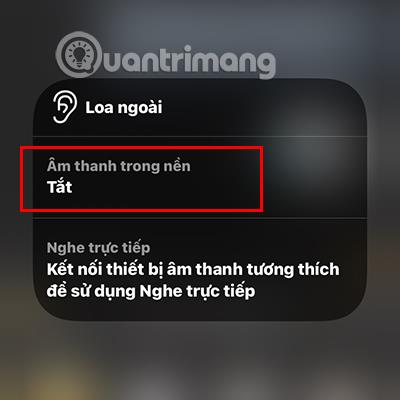
Відрегулюйте гучність білого шуму за допомогою налаштування звукової панелі. Якщо ви більше не хочете ним користуватися, натисніть значок вуха внизу інтерфейсу, щоб вимкнути його.

Крок 1. Перейдіть до розділу «Спеціальні можливості» та прокрутіть вниз, щоб знайти ярлики спеціальних можливостей.
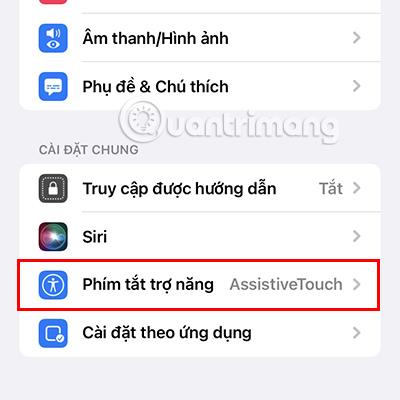
Крок 2: Натисніть Фоновий звук , щоб активувати цю функцію.
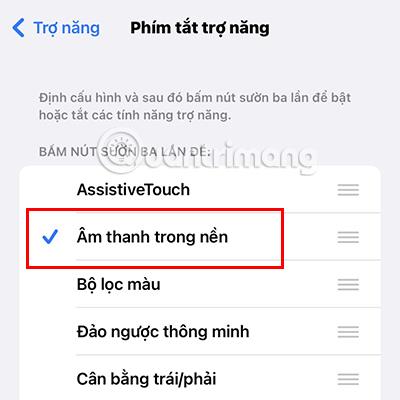
Після виконання 2 вищезазначених кроків ви зможете легко отримати доступ до функції фонового звуку , натиснувши бічну кнопку iPhone 3 рази .
Вище наведено 3 способи активації режиму білого шуму на iPhone , які Quantrimang хоче представити вам. Сподіваюся, у цьому режимі iPhone ви зможете розслабитися.
Перевірка звуку — невелика, але досить корисна функція на телефонах iPhone.
Програма «Фото» на iPhone має функцію спогадів, яка створює колекції фотографій і відео з музикою, як у фільмі.
Apple Music надзвичайно зросла з моменту запуску в 2015 році. На сьогоднішній день це друга в світі платформа для потокового передавання платної музики після Spotify. Окрім музичних альбомів, Apple Music також містить тисячі музичних відео, цілодобові радіостанції та багато інших сервісів.
Якщо ви бажаєте фонову музику у своїх відео або, точніше, записати пісню, що відтворюється як фонову музику відео, є надзвичайно простий обхідний шлях.
Незважаючи на те, що iPhone містить вбудовану програму Погода, іноді вона не надає достатньо детальних даних. Якщо ви хочете щось додати, у App Store є багато варіантів.
Окрім обміну фотографіями з альбомів, користувачі можуть додавати фотографії до спільних альбомів на iPhone. Ви можете автоматично додавати фотографії до спільних альбомів без необхідності знову працювати з альбомом.
Є два швидші та простіші способи налаштувати зворотний відлік/таймер на пристрої Apple.
App Store містить тисячі чудових програм, які ви ще не пробували. Звичайні пошукові терміни можуть бути некорисними, якщо ви хочете знайти унікальні програми, і нецікаво безкінечно прокручувати випадкові ключові слова.
Blur Video — це програма, яка розмиває сцени або будь-який вміст, який ви хочете мати на своєму телефоні, щоб допомогти нам отримати зображення, яке нам подобається.
Ця стаття допоможе вам встановити Google Chrome як браузер за умовчанням на iOS 14.









